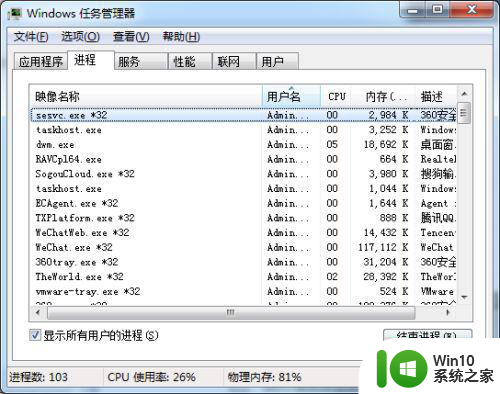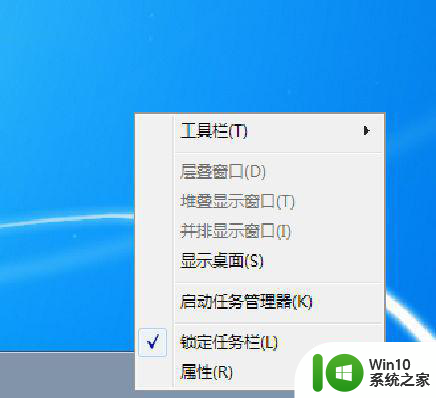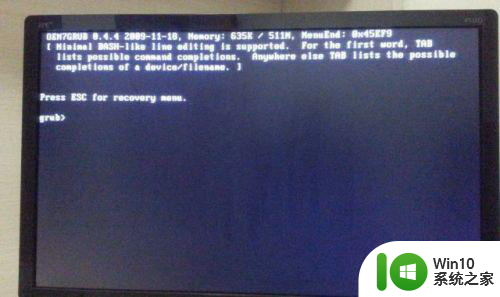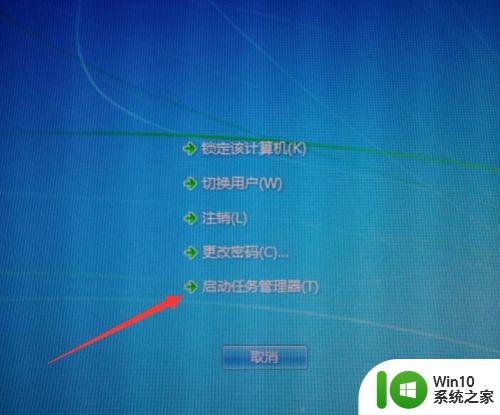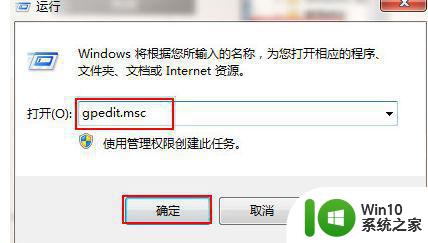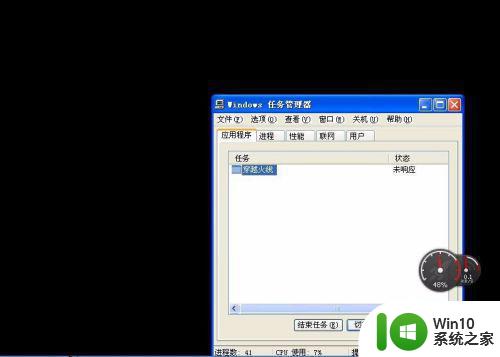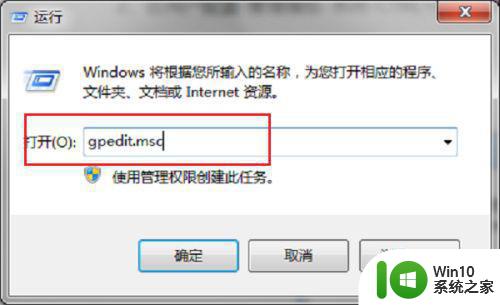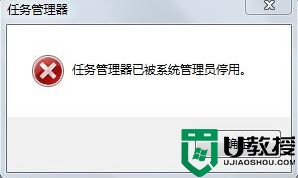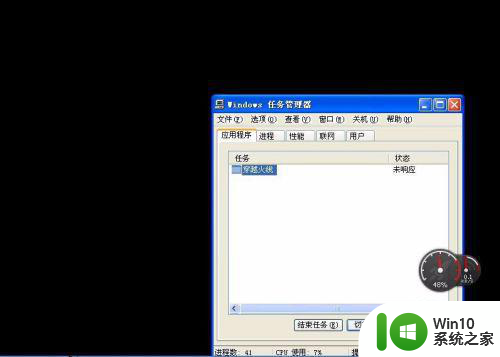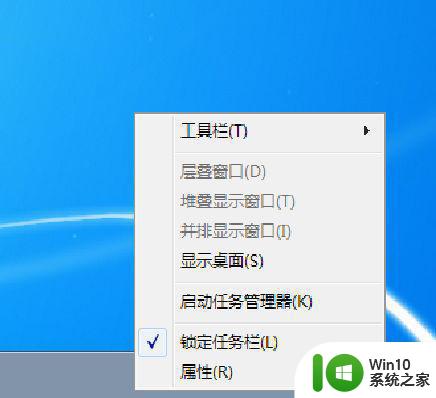win7任务管理器没有了的找回方法 win7专业版任务管理器找不到怎么办
更新时间:2024-01-02 13:56:54作者:xiaoliu
随着技术的不断进步和操作系统的更新,Windows 7的任务管理器在某些情况下可能会不见了,对于使用Windows 7专业版的用户来说,如果发现任务管理器找不到了,可能会感到困惑和无助。不用担心!在本文中我们将探讨一些方法来帮助您找回丢失的Windows 7任务管理器。无论是因为系统故障还是人为操作导致任务管理器不见了,都可以通过以下简单步骤来解决问题。让我们一起来看看吧!
找回方法如下:
1、首先Windows键+R键,弹出运行界面。
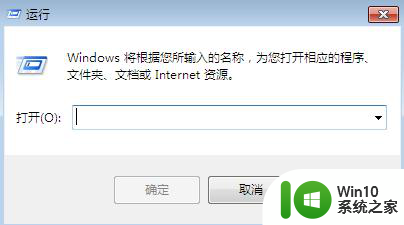
2、在运行界面输入“gpedit.msc”,然后点击“确定”。
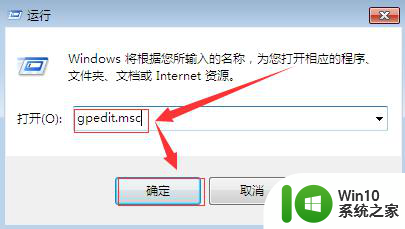
3、弹出如图所示界面,点击用户设置下面的“管理模板”。
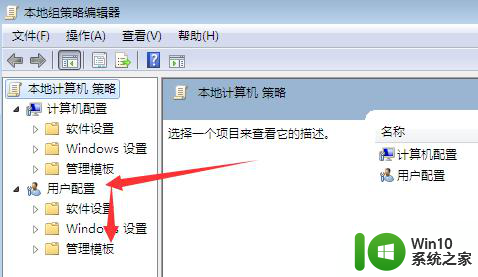
4、然后点击右边的“系统”。
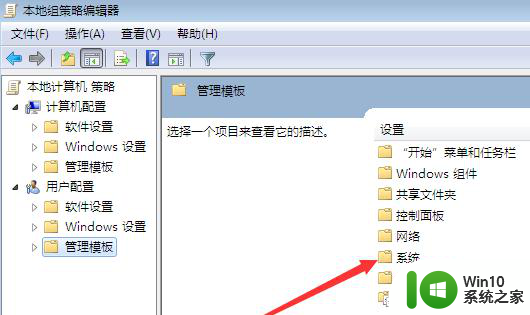
5、在点击右边的“Ctrl+Alt+Del选项”。
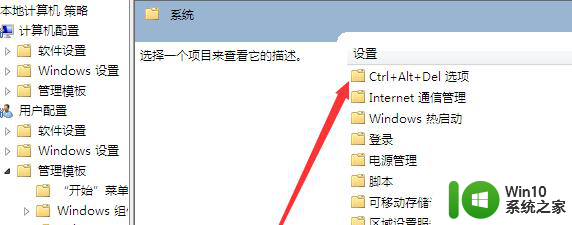
6、弹出如图所示的界面,双击“删除任务管理器”。
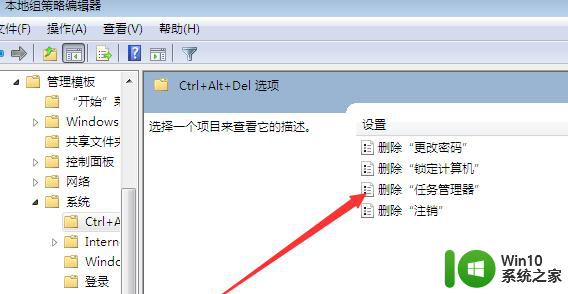
7、弹出的矿口点击“已禁用”,然后点击确定即可,这样就设置好了。
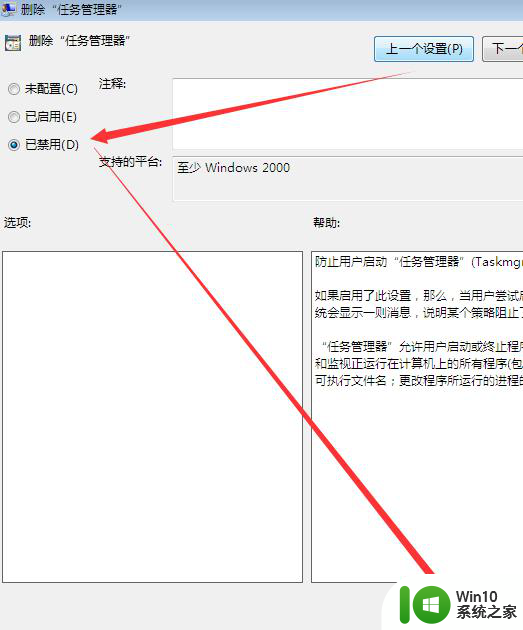
以上就是找回win7任务管理器的方法的全部内容,如果您遇到了这种情况,可以按照以上方法来解决,希望能对大家有所帮助。